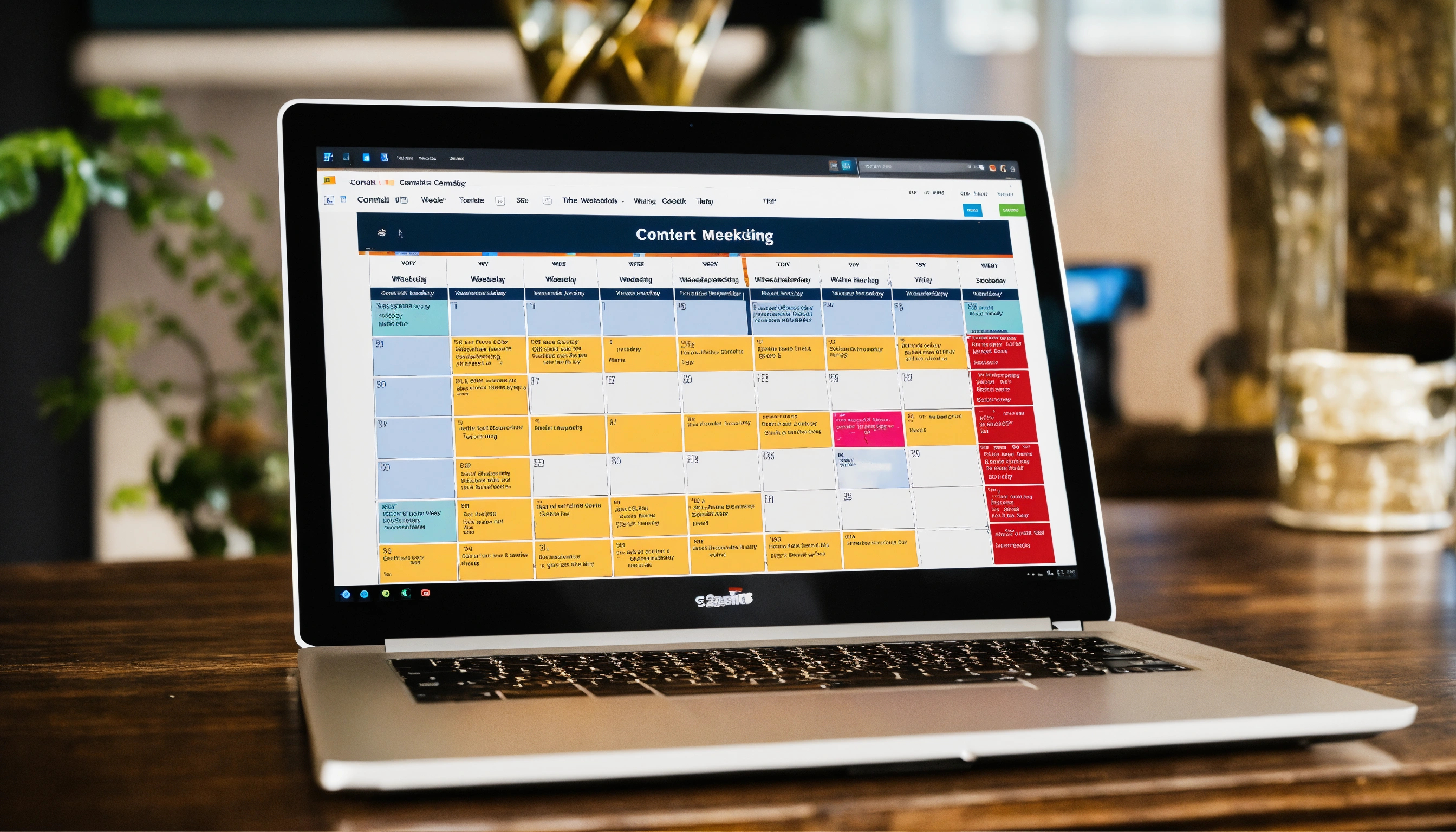
کد نویسی خراش
تکرار بلوک - بلوک های داخل بلوک تکرار برنامه اسکرچ برای تعداد مشخصی بار اجرا می شوند.
کد نویسی خراش
بلوک Forever – بلوکهای داخل بلوک برای همیشهدو بارها اجرا میشوند تا زمانی که بازی متوقف شود.
کد نویسی خراش
If then block - بلوک ها را در داخل بلوک if اجرا می کند برنامه اسکرچ فقط در صورتی که شرایط مشخص شده برآورده شود.
کد نویسی خراش
If then else بلوک - بلوک ها را در داخل بلوک if در زمانی که شرایط خاص برآورده شد اجرا می کند. اگر شرط برآورده نشود، بلوک های داخل بلوک دیگر اجرا می شوند.
کد نویسی خراش
تکرار تا بلوک - بلوک ها را در داخل تکرار تا بلوک اجرا برنامه اسکرچ می کند تا زمانی که شرایط مشخص شده برآورده شود.
کد نویسی خراش
صبر کنید تا مسدود شود - این بلوک برنامه را متوقف می کند تا زمانی که شرایط مشخص شده برآورده شود.
کد نویسی خراش
بلوک توقف - اسکریپت انتخاب شده در برنامه را متوقف می کند.
کد نویسی خراش
وقتی به عنوان یک بلوک کلون شروع می کنم - این یک برنامه اسکرچ بلوک رویداد است که کلون را کنترل می کند.
کد نویسی خراش
ایجاد بلوک کلون - یک کلون از جن ایجاد می کند.
کد نویسی خراش
حذف این بلوک کلون - این بلوک کلون فعلی را حذف می کند برنامه اسکرچ و باعث می شود از مرحله ناپدید شود.
کد نویسی خراش
6. بلوک های سنجش – این مجموعه از بلوک ها برای تشخیص چیزها استفاده می شود.
بلوک لمسی – این بلوک بررسی میکند که آیا اسپرایت با اشارهگر ماوس یا لبه تماس دارد یا خیر.
کد نویسی خراش
لمس بلوک رنگ - این بلوک بررسی می کند که آیا اسپرایت با رنگ مشخص شده تماس دارد یا خیر.
کد نویسی خراش
رنگ بلوک لمسی است - این بلوک بررسی می کند که آیا برنامه اسکرچ رنگ اول با رنگ دوم تماس دارد یا خیر.
کد نویسی خراش
فاصله تا بلوک نشانگر ماوس - فاصله بین اسپرایت و نشانگر ماوس.
کد نویسی خراش
بلوک بپرس - این بلوک متن سوال مشخص شده ایرانیان سایبر را در کنار sprite و یک کادر متنی در پایین مرحله برای وارد کردن ورودی نشان می دهد.
کد نویسی خراش
بلوک فشار داده شده با کلید - بررسی می کند که آیا کلید انتخاب شده برنامه اسکرچ روی صفحه کلید فشار داده شده است یا خیر.
کد نویسی خراش
بلوک پایین ماوس - بررسی می کند که آیا دکمه ماوس کلیک شده است یا خیر.
کد نویسی خراش
بلوک ماوس x/ موش y – موقعیت x و y فعلی ماوس.
کد نویسی خراش
7. بلوک اپراتورها – بلوک اپراتور عملکردهای مختلفی از جمله
توابع ریاضی مانند جمع، تفریق، ضرب و تقسیم.
کدگذاری خراش مقایسه ای بین دو عدد مانند بزرگتر، کوچکتر و مساوی انجام دهید.
کد نویسی خراش
شرایطی مانند And، Or، و Not را ترکیب کنید.
کد نویسی خراش
مدیریت رشته را انجام دهید، مانند اتصال دو رشته، و محاسبه تعداد حروف در یک رشته یا طول رشته.
کد نویسی خراش
8. بلوک متغیر - بلوک های متغیر برای ایجاد متغیرهایی برای ذخیره اعداد برنامه اسکرچ ، حروف یا کاراکترهای خاص مانند دو نقطه، علامت تعجب و غیره استفاده می شود. این مجموعه دستورالعمل شامل بلوک هایی برای ایجاد یا تنظیم متغیرها، تغییر مقادیر آنها و قابل مشاهده یا نامرئی کردن متغیرها است. .
کد نویسی خراش
9. بلوکهای من – بلوکهای من زمانی استفاده میشوند که میخواهید یک بلوک سفارشی با استفاده از بلوکهای قبلاً دادهشده ایجاد کنید. این بلوک سفارشی را می توان ذخیره کرد و در صورت نیاز در اسکریپت استفاده کرد. این بلوک زمانی مفید میشود که فکر میکنید مجموعهای از دستورالعملها باید به طور مکرر در یک برنامه استفاده شوند.
چگونه یک پروژه اسکرچ ایجاد کنیم؟
برای ایجاد یک پروژه Scratch، روی دکمه "ایجاد" در بالای صفحه برنامه اسکرچ اصلی Scratch کلیک کنید. سپس به ویرایشگر Scratch هدایت خواهید شد، جایی که می توانید شروع به ایجاد پروژه خود کنید. به طور پیشفرض، یک گربه اسپرایت اضافه میشود. می توانید از آن استفاده کنید یا آن را با اسپرایت دیگری جایگزین کنید.
کد نویسی خراش
چگونه پروژه اسکرچ خود را ذخیره کنیم؟
برای ذخیره پروژه های خود باید به Scratch وارد شوید. هنگامی که برنامه اسکرچ شروع به ایجاد یک پروژه در Scratch می کنید، Scratch کار را به صورت خودکار ذخیره می کند. همچنین می توانید با کلیک بر روی «ذخیره اکنون» در بالای ویرایشگر Scratch، پروژه را به صورت دستی ذخیره کنید.
کد نویسی خراش
چگونه پروژه اسکرچ خود را به اشتراک بگذاریم؟
Scratch به شما امکان می دهد پروژه های خود را به صورت آنلاین با دیگران نیز به اشتراک بگذارید.
مراحل زیر را برای به اشتراک گذاشتن پروژه خود دنبال کنید-
در صفحه اصلی Scratch، روی نام کاربری خود در گوشه سمت برنامه اسکرچ راست بالا کلیک کنید و روی "چیزهای من" کلیک کنید.
در صفحه My Stuff، لیستی از پروژه های ایجاد شده توسط شما را خواهید دید. روی پروژه مورد نیازی که می خواهید به اشتراک بگذارید کلیک کنید.
همچنین می توانید دستورالعمل هایی را برای سایر کاربران در مورد نحوه استفاده از پروژه خود اضافه کنید.
روی دکمه نارنجی «اشتراک گذاری» در بالا کلیک کنید.
کد نویسی خراش
5. پروژه شما اکنون به اشتراک گذاشته شده است. برای به اشتراک گذاشتن پروژه های خود با دیگران، روی «کپی پیوند» کلیک کنید.
مردم می توانند پروژه شما را مشاهده کنند، آن را دوباره میکس کنند برنامه اسکرچ و همچنین در مورد آن نظر دهند. شما نمی توانید پروژه خود را از ویرایشگر آفلاین به اشتراک بگذارید.
ایجاد یک پروژه Scratch
اکنون درک خوبی از رابط و بلوکهای Scratch داریم، بیایید یاد بگیریم که یک پروژه مزرعه کوچک ایجاد کنیم.
مرحله 1 - روی "ایجاد" در سمت چپ بالای صفحه اصلی اسکرچ کلیک کنید.
مرحله 2 - تنظیم یک صحنه: با کلیک بر روی نماد سطل زباله در کنار جن، اسپرایت پیش فرض گربه را حذف کنید.
مرحله 3 - روی "انتخاب پس زمینه" در گوشه پایین سمت راست کلیک کنید.
مرحله 4 - پس زمینه "مزرعه" را در نوار جستجو جستجو کنید و پس زمینه را انتخاب کنید.
مرحله 5 - حالا بیایید با کلیک بر روی "انتخاب یک اسپرایت" Scratch program یک اسپرایت را انتخاب کنیم




